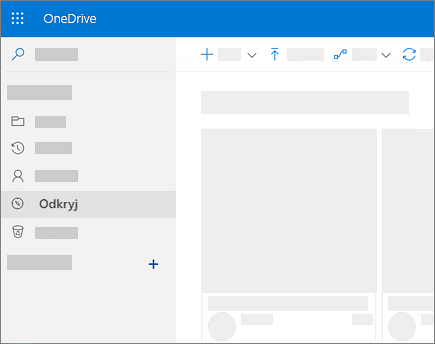Organizowanie plików w usłudze OneDrive
Twórz pliki i zapisuj je w usłudze OneDrive, aby można je było edytować z dowolnego miejsca.
Tworzenie i przenoszenie folderów
-
Wybierz New pozycję nowy folder >.
-
Wpisz nazwę folderu i wybierz pozycję Utwórz.
-
Zaznacz odpowiednie pliki i przeciągnij je do folderu.
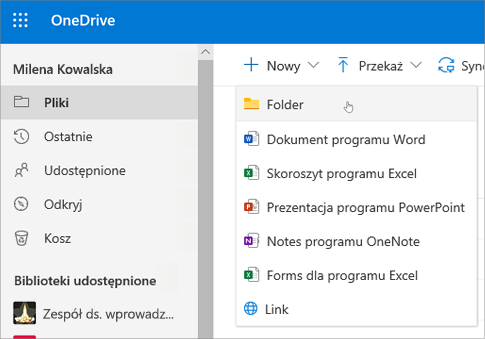
Przywracanie elementów usuniętych
-
Wybierz pozycję Kosz.
-
Jeśli chcesz odzyskać wszystkie pliki, wybierz pozycję Przywróć wszystkie elementy.
-
Możesz też zaznaczyć wybrane pliki i kliknąć polecenie Przywróć.
Pliki zostaną przywrócone do swoich oryginalnych lokalizacji. Elementy w koszu są automatycznie usuwane po upływie 93 dni, chyba że administrator zmienił to ustawienie.
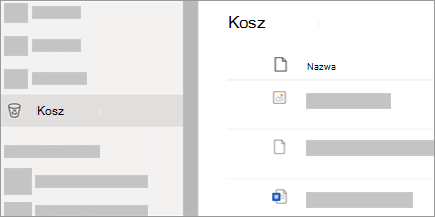
Historia wersji
-
Wybierz jeden dokument (możesz przywrócić tylko jeden dokument naraz), dla którego chcesz przywrócić wcześniejszą wersję, a następnie u ¿górze wybierz pozycję historia wersji.
-
Wybierz wielokropek (...) obok wersji dokumentu, którą chcesz przywrócić, a następnie Przywróć.
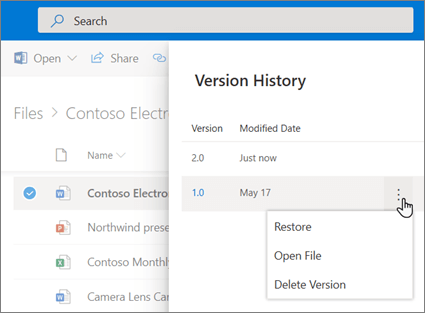
Odnajdowanie
Zawartość widoku odnajdowania różni się od tego, co widzą inne osoby. Ty widzisz własne prywatne dokumenty oraz inne dokumenty, do których masz dostęp. Inne osoby widzą swoje dokumenty oraz dokumenty, do których mają dostęp.